Win10系统如何使用语音关闭或重启电脑?与以前的windows系统相比,win10具有运行速度快和内置应用商店支持UWP应用程序的优势。最有趣的是内置的智能语音助手Cortana,它的中文名字叫小娜。
你可以让小娜通过语音帮助你打开应用程序和搜索文件,你也可以让小娜通过语音讲笑话和询问天气。今天,边肖介绍了Win10如何使用语音关闭或重启计算机。我希望你会喜欢它。
Win10系统中用语音关闭或重启计算机的方法:
解决方案1:
1.右键单击左下角的开始图标并选择“运行”(或Win r打开运行)。
2.在运行输入框中输入%appdata%,然后单击确定。
3.然后依次打开MicrosoftWindowsStart开始菜单和程序。
4.右键单击空白程序文件夹,然后选择新建-快捷方式。

5.在“请输入对象的位置”下方的输入框中,输入shutdown.exe-S-T00(此处的数字为0),然后单击“下一步”。
6.将快捷方式名称更改为“关机”。exe”。
7.完成后,您可以看到还有一个名为“Shutdown。exe”放在文件夹中。

8.完成上述步骤后,让小娜通过语音关机,只需说“你好,小娜!开机关机,电脑就会关机。
解决方案2:
1.除了下面的输入框中的命令“请输入对象的位置”被更改为shutdown.exe-r-T00之外,以上与通过语音关闭小娜和小娜重启计算机的步骤相同。
将快捷方式名称更改为“重新启动”。exe“。
2.生成一个可执行文件以重新启动。exe。
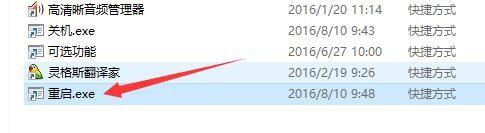
以上介绍的内容是关于如何在WIn10系统中使用语音关闭或重启电脑的教程。不知道大家有没有学过。如果有必要,你可以按照边肖的方法自己尝试一下,希望能帮你解决问题。
谢谢大家!更多教程信息请关注我们的系统世界官网~ ~ ~ ~ ~





